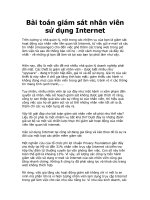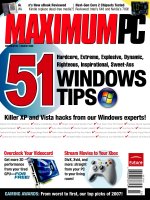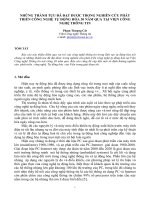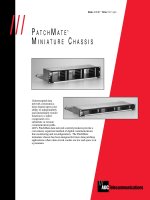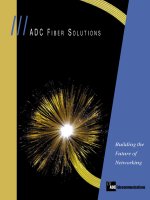Tài liệu matlap toàn tập_6 pptx
Bạn đang xem bản rút gọn của tài liệu. Xem và tải ngay bản đầy đủ của tài liệu tại đây (244.08 KB, 25 trang )
126
>> pareto(a);
>> title('Example Pareto Chart')
Hình 17.18
Đôi khi bạn muốn vẽ hai hàm khác nhau trên cùng một hệ trục mà lại sử dụng thang chia khác
nhau,
plotyy
có thể làm điều đó cho bạn:
>> x = -2*pi:pi/10:2*pi;
>> y = sin(x);z = 2*cos(x);
>> subplot(2,1,1),plot(x,y,x,z),
>> title('Two Plots on the same scale');
>> subplot(2,1,2),plotyy(x,y,x,z)
>> title('Two plots on difference scale.');
Hình 17.19
Đồ thị bar và stair có thể sinh ra bởi việc dùng lệnh
bar
,
bar3
,
barh
và
stairs
. Dới đây là ví dụ:
127
>> x = -2.9:0.2:2.9;
>> y = exp(-x.*x);
>> subplot(2,2,1)
>> bar(x,y)
>> title('Bar chart of bell Curve')
>> subplot(2,2,2)
>> bar3(x,y)
>> title('3-D Bar Chart of a Bell Cuve')
>> subplot(2,2,3)
>> stairs(x,y)
>> title('Stair Chart of a Bell Curve')
>> subplot(2,2,4)
>> barh(x,y)
>> title('Horizontal Bar Chart')
H×nh 17.20
•
rose(V)
vÏ mét biÓu ®å trong to¹ ®é cùc cho c¸c gãc trong vector v, t−¬ng tù ta còng cã c¸c
lÖnh
rose(v,n)
vµ
rose(v,x)
trong ®ã x lµ mét vector. D−íi ®©y lµ mét vÝ dô:
>> v = randn(100,1)*pi;
>> rose(v)
>> title('Angle Histogram of Random Angle')
128
Hình 17.21
oOo
chơng 18
Đồ hoạ
trong không gian 3 chiều
MATLAB cung cấp một số hàm để hiển thị dữ liệu 3 chiều nh các hàm vẽ đờng thẳng trong
không gian 3 chiều, các hàm vẽ bề mặt và và khung dây và màu có thể đợc sử dụng thay thế cho
chiều thứ t.
18.1 Đồ thị đờng thẳng.
Lệnh
plot
từ trong không gian hai chiều có thể mở rộng cho không gian 3 chiều bằng lệnh
plot3
.
Khuôn dạng của
plot3
nh sau:
plot3 ( x1, y1, z1, S1, x2, y2, z2, S2, )
, trong đó xn, yn và zn là các vector hoặc ma trận, và
Sn là xâu kí tự tuỳ chọn dùng cho việc khai báo màu, tạo biểu tợng hoặc kiểu đờng. Sau đây là một
số ví dụ:
>> t = linspace (0, 10*pi);
>> plot3(sin(t),cos(t),t)
>> title ('Helix'),xlabel('sin(t)')
>> ylabel('cos(t)'),zlabel('t')
129
Hình 18.1
Chú ý rằng: hàm
zlabel
tơng ứng với hàm hai chiều
xlabel
và
ylabel
. Tơng tự nh vậy, lệnh
axis
cũng có khuôn dạng:
axis ( [xmin xmax ymin ymax zmin zmax ] )
thiết lập giới hạn cho cả 3 trục.
Ví dụ :
>> axis('ij') % thay đổi hớng trục từ sau ra trớc
Hình 18.2
Hàm
text
cũng có khuôn mẫu nh sau:
text ( x, y, z, string )
sẽ đặt vị trí xâu string vào toạ độ x,
y, z.
18.2 Đồ thị bề mặt và lới
MATLAB định nghĩa bề mặt lới bằng các điểm theo hớng trục z ở trên đờng kẻ ô hình vuông
trên mặt phẳng x-y. Nó tạo lên mẫu một đồ thị bằng cách ghép các điểm gần kề với các đờng thẳng.
Kết quả là nó trông nh một mạng lới đánh cá với các mắt lới là các điểm dữ liệu. Đồ thị lới này
thờng đợc sử dụng để quan sát những ma trận lớn hoặc vẽ những hàm có hai biến.
130
Bớc đầu tiên là đa ra đồ thị lới của hàm hai biến z = f (x, y ), tơng ứng với ma trận
X và Y chứa các hàng và các cột lặp đi lặp lại. MATLAB cung cấp hàm
meshgrid
cho mục đích này.
[ X, Y ] = meshgrid(x, y ), tạo một ma trận X, mà các hàng của nó là bản sao của vector
x, và ma trận Y có các cột của nó là bản sao của vector y. Cặp ma trận này sau đó đợc sử dụng để
ớc lợng hàm hai biến sử dùng đặc tính toán học về mảng của MATLAB.
Sau đây là một ví dụ về cách dùng hàm
meshgrid.
>> x = -7.5:.5:7.5;
>> y = x;
>> [X,Y] = meshgrid(x,y);
X, Y là một cặp của ma trận tơng ứng một lới chữ nhật trong mặt phẳng x-y. Mọi hàm z=f(x,y)
có thể sử dụng tính chất này.
>> R = sqrt(X.^2+Y.^2)+eps;
>> % find the distance from the origin (0,0)
>> Z = sin(R)./R; % calculate sin(r)/ r
Ma trận R chứa bán kính của mỗi điểm trong [X,Y], nó là khoảng cách từ mỗi điểm đến
tâm ma trận. Cộng thêm
eps
để không để xảy ra phép chia cho 0. Ma trận Z chứa sine của bán kính
chia cho bán kính mỗi điểm trong sơ đồ. Câu lệnh sau vẽ đồ thị lới:
>> mesh(X,Y,Z)
Hình 18.3
Đồ thị trên là đơn sắc. Tuy nhiên bạn có thể thay đổi màu sắc với sự trợ giúp của MATLAB
rất rễ dàng nếu bạn đọc đến phần colormaps
Trong ví dụ này, hàm
mesh
xắp xếp giá trị của các phần tử của ma trận vào các điểm
(X
ị
,Y
ị
,Z
ị
) trong không gian ba chiều.
mesh
cũng có thể vẽ một ma trận đơn tơng tự nh với một
đối số;
mesh(Z)
, sử dụng các điểm (i,j,Z
ị
). Nh vậy Z đợc vẽ ngợc lại với các chỉ số của nó,
trong trờng hợp này
mesh(Z)
chỉ đơn giản là chia lại độ khắc các trục x, y theo các chỉ số của ma
trận Z. Bạn hãy thử tạo ví dụ cho trờng hợp này?.
131
Đồ thị bề mặt của cùng một ma trận Z trông nh đồ thị lới trớc đó, ngoại trừ khoảng cách giữa
hai đờng là khác nhau (gọi là patchs). Đồ thị loại này dùng hàm
surf,
nó có tất cả các đối số nh hàm
mesh
. Hãy xem ví dụ dới đây (Hình 18.4):
>> surf(X,Y,Z)
Hình 18.4
Để làm rõ thêm một vài chủ đề, chúng ta cùng quay lại hàm
peaks
đã đa ra ở phần trớc. Đồ thị
lới trong không gian 3 chiều của hàm này đợc đa ra nh sau (hình 18.5):
>> mesh(peaks)
>> title('Mesh Plot of Peaks function')
Hình 18.5
132
Đồ thị đờng viền cho ta thấy đợc độ nâng hoặc độ cao của hình. Trong MATLAB đồ thị đờng
viền trong không gian hai chiều tơng tự nh trong không gian ba chiều nhng hàm gọi của nó là
contour3. Đồ thị sử dụng các lệnh sẽ đợc minh hoạ trong bảng khắc màu.
18.3 Thao tác với đồ thị
MATLAB cho phép bạn khai báo góc để từ đó quan sát đợc đồ thị trong không gian ba chiều.
Hàm
view(azimuth, elevation )
thiết lập góc xem bằng việc khai báo
azimuth
và
elevation
. Elevation
mô tả vị trí ngời quan sát, xem nh là góc đo bằng độ trên hệ trục x-y. Azimut mô tả góc trong hệ
trục nơi ngời quan sát đứng.
Azimuth
đợc đo bằng độ từ phần âm trục y. Phía âm trục y có thể quay theo chiều kim đồng hồ
một góc -37.5 độ từ phía bạn.
Elevation
là góc mà tại đó mắt bạn thấy đợc mặt phẳng x-y. Sử dụng
hàm
view
cho phép bạn có thể quan sát hình vẽ từ các góc độ khác nhau. Ví dụ nếu
elevation
thiết lập
là âm, thì
view
sẽ nhìn hình từ phía dới lên. Nếu
azimuth
thiết lập dơng, thì hình sẽ quay ngợc
chiều kim đồng hồ từ điểm nhìn mặc định.Thậm chí bạn có thể nhìn trực tiếp từ trên bằng cách thiết
lập
view(0,90 )
. Thực ra thì đây là điểm nhìn mặc định 2 chiều, trong đó x tăng từ trái qua phải, và y
tăng từ trên xuống dới, khuôn dạng
view(2)
hoàn toàn giống nh mặc
định của
view(0, 90 )
, và
view(3)
thiết lập mặc định trong không gian 3 chiều.
Lệnh
view
có một dạng khác mà rất tiện ích khi sử dụng là
view([X,Y,Z ])
cho phép bạn quan sát
trên một vector chứa hệ trục toạ độ decac trong không gian 3 chiều. Khoảng cách từ vị trí bạn quan
sát đến gốc toạ độ không bị ảnh hởng. Ví dụ,
view([0 10 0 ])
,
view([0 -1 0 ])
và
view(0, 0 )
cho
các kết quả nh nhau. Các thông số
azimuth
và
elevation
mà bạn đang quan sát có thể lấy lại đợc
bằng cách dùng
[az, e] = view
. Vídụ:
>> view([-7 -9 7])
>> [az,el] = view
az =
-37.8750
el =
31.5475
Một công cụ hữu dụng khác là quan sát đồ thị không gian 3 chiều bởi hàm
rotate3d.
Các thông số
Azimtuh
và
elevation
có thể đợc tác động bởi chuột,
rotate3d on
cho phép chuột can thiệp,
rotate3d
off
không cho phép.
Lệnh
hidden
dấu các nét khuất. Khi bạn vẽ đồ thị, thì một số phần của nó bị che khuất bởi các
phần khác, khi đó nếu dùng lệnh này thì các nét khuất sẽ bị dấu đi, bạn chỉ có thể nhìn phần nào ở
trong tầm nhìn của bạn. Nếu bạn chuyển đến
hidden off
, bạn có thể thấy phần khuất đó qua mạng
lới. Dới đây là ví dụ:
>> mesh(peaks(20)+7)
>> hold on
>> pcolor(peaks(20))
>> hold off
>> title('Mesh with hiden on')
133
H×nh 18.8
B©y giê h·y bá chÕ ®é dÊu c¸c nÐt khuÊt ®i ta sÏ thÊy sù kh¸c nhau:
>> hidden off
>> title('Mesh with Hidden Off ')
H×nh 18.9
134
18.4 Các đặc điểm khác của đồ thị trong không gian 3 chiều
Hàm
ribbon(x, y )
tơng tự nh
plot(x, y )
ngoại trừ cột của y đợc vẽ nh là một dải riêng biệt
trong không gian ba chiều. Dới đây là đồ thị hình sine:
>> x=linspace(0,10,50);
>> y=sin(pi*x);
>> ribbon(y,x)
Hình 18.10
Hàm
clabel
tăng thêm độ cao cho đồ thị đờng viền. Có ba mẫu
clabel(cs)
,
clabel(cs, V )
và
clabel( cs, manual)
.
clabel(cs)
, trong đó
cs
là cấu trúc đờng viền đợc trả về từ lệnh
contour
,
cs=contour(z)
, lấy nhãn tất cả các đồ thị đờng viền với độ cao của nó. Vị trí của nhãn đợc lấy
ngẫu nhiên.
clabel (c, manual)
định vị nhãn đờng viền ở vị trí kích chuột tơng tự nh lệnh
ginput
đã nói ở trên. Nhấn phím Return kết thúc việc tạo nhãn này.
Hàm
contourf
sẽ vẽ một đồ thị đờng viền kín, không gian giữa đờng viền đợc lấp đầy bằng
màu.
Hai mẫu trạng thái của lệnh
mesh
dùng với đồ thị lới là:
meshc
vẽ đồ thị lới và thêm đờng viền
bên dới,
meshz
vẽ đồ thị lới và đồ thị có dạng nh màn che.
Hàm
waterfall
đợc xem nh
mesh
ngoại trừ một điều là hàm
mesh
chỉ xuất hiện ở hớng x.
Có hai mẫu trạng thái của lệnh
surf
, đó là
surfc
vẽ một đồ thị
surf
và thêm đờng bao bên dới,
surflvex
vẽ một đồ thị
surf
nhng thêm vào sự chiếu sáng bề mặt từ nguồn sáng. Cấu trúc tổng
quát là
surfl( X,Y, Z, S, K )
trong đó X, Y,và Z tơng tự nh
surf
, S là một vector tuỳ chọn trong
hệ toạ độ decac (S=[Sx Sy Sz]) hoặc trong toạ độ cầu (S=[az,el]) chỉ ra hớng của
nguồn sáng. Nếu không khai báo, giá trị mặc định của S là 45 độ theo chiều kim đồng hồ từ vị trí
ngời quan sát, S là một vector tuỳ chọn chỉ ra phần đóng góp tuỳ thuộc vào nguồn sáng bao
quanh, sự phản chiếu ánh sáng và hệ số phản chiếu (K=[ka,kd,ks,spread]).
>> colormap(gray)
>> surfl(peaks)
>> title('surf1 plot of peaks with default lighting')
135
Hình 18.11
fill3
, phiên bản 3 chiều của
fill
, vẽ một đa giác đều trong không gian ba chiều. Khuôn dạng tổng
quát của nó là
fill3(x, y, z, c)
, trong đó chiều đứng của đa giác đợc chỉ bởi ba thành phần x, y, z.
Nếu c là một kí tự, đa giác sẽ đợc lấp đầy màu nh ở bảng màu. c cũng có thể là một vector hàng
có 3 thành phần ([r g b]) trong đó r, g và b là các giá trị giữa 0 và 1 thay cho các màu đỏ,
xanh lá cây và xanh da trời. Nếu c là một vector hoặc ma trận, nó đợc sử dụng nh một chỉ số
chỉ ra sơ đồ màu. Nhiều đa giác có thể đợc tạo ra bằng cách cho thêm nhiều đối số nh
fill3 (x1,
y1, z1,c1, x2, y2, z2, c2, )
. Ví dụ sau sẽ vẽ ngẫu nhiên 4 tam giác với màu:
>> color(cool)
>> fill3(rand(3,4),rand(3,4),rand(3,4),rand(3,4))
bar3
và
bar3h
là phiên bản 3 chiều của
bar
và
barh
,
bie3
là phiên ban của
pie.
18.5 Bảng màu
Màu và biểu đồ màu đợc đề cập đến trong một số ví dụ ở phần trớc. Trong phần này chúng ta sẽ
nói rõ về chúng. MATLAB định nghĩa một biểu đồ màu nh là một ma trận có 3 cột. Mỗi hàng của
ma trận định nghĩa một màu riêng biệt sử dụng các số trong dải 0 và 1. Những số này chỉ ra các giá trị
RGB, độ nhạy của các màu thành phần đỏ, xanh lá cây, và xanh da trời trong một màu do các thành
phần đó tạo ra. Một số mẫu cơ bản đợc cho trong bảng dới đây:
Đỏ Xanh lá cây Xanh da trời màu
0 0 0 đen
1 1 1 trắng
1 0 0 đỏ
0 1 0 xanh lá cây
0 0 1 xanh da trời
1 1 0 vàng
136
1 0 1 tím đỏ
0 1 1 lam xám
-5 -5 -5 xám trung bình
-5 0 0 đỏ tối
1 -62 -40 đỏ đồng
-49 1 -83 ngọc xanh biển
Dới đây là một số hàm của MATLAB để tạo ra bảng màu ở trên:
Function Mô tả bảng màu
hsv Giá trị màu bão hoà (HSV)
hot đen-đỏ-vàng-trắng
gray xám cân bằng tuyến tính
bone xám có pha nhẹ với màu xanh
copper sắc thái của màu đồng
pink màu hồng nhạt nhẹ
white trắng hoàn toàn
flag xen kẽ đỏ, trắng, xanh da trời, và đen
jet sự thay đổi màu bão hoà
prism có màu sắc lăng kính
cool màu xanh tím
lines màu của nét vẽ
summe Bóng của xanh lá cây và vàng
autumn Bóng của đỏ và vàng
winter Bóng của xanh lá cây và xanh da trời
spring Bóng của magenta và yellow
18.6 Sử dụng bảng màu
Câu lệnh
colormap(M)
cài đặt ma trận M nh là bảng màu đợc sử dụng bởi hình hiện tại.
Ví dụ:
colormap(cool)
cài đặt một version 64 đầu vào của bảng màu
cool
.
Hàm
plot
và
plot3
không dùng bảng màu ở trên, chúng sử dụng các màu liệt kê trong bảng kiểu
đờng, điểm đánh dấu, màu của
plot
. Phần lớn các hàm vẽ khác nh
mesh, surf, contour, fill, pcolor
và các biến của nó, sử dụng bảng màu hiện tại.
Sau đây là một ví dụ dùng tham số màu cho hàm
surf
để hiển thị góc quan sát :
>> [X,Y,Z]=peaks(30);
>> surf(X,Y,Z,atan2(X,Y))
>> colormap(hsv),shading flat
>> axis([-3 3 -3 3 -6.5 8.1]),axis off
>> title('using a color Argument to surf')
137
Hình 18.12
18.7 Sử dụng màu để thêm thông tin
Màu có thể đợc dùng để thêm thông tin vào đồ thị 3 chiều nếu nó đợc sử dụng để tạo thành
chiều thứ t. Các hàm nh
mesh
và
surf
biến đổi màu dọc theo trục z, trừ khi một đối số màu đợc
đa ra nh
surf
(X,Y,Z) hoàn toàn tơng đơng với
surf(X,Y,Z,t )
trong đó thành phần thứ t đợc dùng
nh một chỉ số trong biêu đồ màu. Điều này khiến cho đồ thị đầy màu nhng lại không thông tin khi
mà trục z đã tồn tại.
Dới đây là một số cách sử dụng đối số màu để thêm thông tin hoặc nhấn mạnh thông tin đã tồn
tại trong đồ thị
>> x=-7.5: .5:7.5; y=x % create a data set
>> [X,Y]=meshgrid(x,y); %create plaid data
>> R=sqrt(X.^2+Y.^2) +eps % create radial data
>> Z=sin(R)./R; % create a sombrero
>> subplot(2,2,1),surf(X,Y,Z),
>> title('Color Varies with the Z_axis')
>> subplot(2,2,2),surf(X,Y,Z,R),
>> title('Color Varies With the Radius')
>> subplot(2,2,3),surf(X,Y,Z,del2(Z)),
>> title('Color Varies with Curvature')
>> [dZdx,dZdy]=gradient(Z); %compute the slope
>> dZ=sqrt(dZdx.^2+dZdy.^2) %compute the slope's manitude
>> subplot(2,2,4),surf(X,Y,Z,dZ)
>> title('Color Varies With the slope Magnitude')
138
Hình 18.13
18.8 Hiển thị bảng màu.
Bạn có thể hiển thị bảng màu theo một số cách sau. Một trong những cách đó là xem tất cả các
phần tử trong trong một ma trận bảng màu một cách trực tiếp:
>> hot(8)
ans =
0.3333 0 0
0.6667 0 0
1.0000 0 0
1.0000 0.3333 0
1.0000 0.6667 0
1.0000 1.0000 0
1.0000 1.0000 0.5000
1.0000 1.0000 1.0000
Thêm vào đó, hàm
pcolor
có thể đợc sử dụng để biểu diễn một bảng màu. Hãy thử ví dụ này
một vài lần bằng cách dùng các hàm
colormap
khác nhau và thay đổi tham số n:
>> colormap(jet(n))
>> n=8;
>> colormap(jet(n))
>> pcolor([1:n+1;1 :n+1]')
>> title('using pcolor to display a colormap')
139
Hình 18.4
Hàm
colorbar
thêm một thanh màu đứng hoặc thanh màu ngang (cân chỉnh màu ) vào cửa sổ hình
vẽ của bạn, đa ra biểu đồ màu cho trục hiện tại.
colorbar( h)
định vị thanh màu ngang dới hình vẽ
hiện tại của bạn.
colorbar( v)
định vị thanh màu đứng về bên phải hình vẽ của bạn.
colorbar
không có
đối số thì là thêm một thanh màu ngang, nếu thanh màu này không tồn tại hoặc là cập nhật nếu nó
tồn tại.
>> [X,Y,Z] = peaks;
>> mesh(X,Y,Z );
>> colormap(hsv)
>> axis([-3 3 -3 3 -6 8])
>> colorbar
Hình 18.5
18.9 Thiết lập và thay đổi bảng màu.
Thực tế
colormaps
là các ma trận, có nghĩa là bạn có thể thao tác chúng giống nh bất kì một
ma trận nào khác. Hàm
brighten
nhờ vào đăc điểm này thay đổi colormap độ tăng hoặc giảm độ
nhạy của các màu đậm. bighten(n) cùng với bighten(-n) phục hồi colormap ban đầu. Lệnh
newmap
=
brighten(n)
tạo một thanh màu sáng hơn hoặc tối hơn của colormap hiên tại mà không làm
140
thay đổi biêủ đồ màu hiện tại. Lệnh
newmap
=
brighten(cmap,n)
điều chỉnh phiên bản của thanh màu
đã đợc khai báo mà không làm ảnh hởng đến
colormap
hiện tại hoặc
cmap
.
brighten(gcf, n)
làm
sáng tất cả các đối tợng trong hình vẽ hiện tại.
Bạn có thể tạo một colormap của riêng bạn bằng cách đa ra một ma trận mymap m hàng,3 cột
và cài đặt nó cùng với colormap(mymap) mỗi giá trị trong một ma trận colormap phải thuộc khoảng
từ 0 đến 1. Nếu bạn cố gắng sử dụng một ma trận với nhiều hơn hoặc ít hơn 3 cột hoặc chứa một giá
trị nào đó bé thua 0 hoặc lớn hơn1 colormap sẽ đa ra thông báo lỗi.
Bạn có thể kết nối các colormap theo kiểu toán học. Mặc dù kết quả đôi khi không thể đoán trớc
đợc. Ví dụ, biểu đồ có tên gọi là pink :
>> pinkmap = sqrt (2/3*gray+1/3*hot);
Bởi vì colormap là các ma trận, chúng có thể đợc vẽ đồ thị. Lệnh
rgbplot
sẽ vẽ đồ thị các giá trị
của colormap tơng tự nh lệnh
plot
, nhng sử dụng màu đỏ, màu xanh lá cây và xanh da trời cho nét
vẽ.
rgbplot(gray)
cho biết cả ba màu tăng tuyến tính và đồng đều. Lệnh
rgbplot
với một số colormap
khác nh
jet
,
hsv
, và
prism
.
Giá trị hiện tại của cmin và cmax đợc trả lại bằng
caxis
không có đối số. Chúng thờng là
những giá trị lớn nhất và nhỏ nhất của dữ liệu, caxis([cmin cmax ]) sử dụng colormap nguyên
bản cho dữ liệu trong dải giữa cmin và cmax, những điểm dữ liệu lớn hơn cmax sẽ bị chia ra thành
các màu kết hợp với cmax. Và những điểm dữ liệu có giá trị nhỏ hơn cmin sẽ bị chia ra thành các màu
kết hợp với cmin. Nếu cmin nhỏ hơn
min(data)
hoặc cmax lớn hơn
max(data )
, thì các màu kết hợp
với cmin hoặc cmax sẽ không bao giờ đợc sử dụng ; chỉ một phần nhỏ của colormap đợc sử dụng.
caxis(auto)
sẽ hồi phục giá trị mặc định của cmin và cmax.
Ví dụ sau đợc minh hoạ trong colorplate4 .
>> pcolor([1:17;1:17]')
>> title('Default color range')
>> colormap(hsv(8))
>> axis('auto')
>> colorbar
>> caxis
ans =
1 17
Hình 18.6
141
Chơng19
Mảng tế bào và cấu trúc
MATLAB 5.0 giới thiệu 2 loại dữ liệu mới có tên gọi là mảng tế bào và cấu trúc. Mảng tế bào
đợc xem nh một mảng của các số nhị phân hoặc là nh bộ chứa có thể lu giữ nhiều kiểu dữ liệu
khác nhau. Cấu trúc là những mảng dữ liệu hớng đối tợng xây dựng cùng với tên các trờng có thể
chữa nhiều kiểu dữ liệu khác nhau, bao gồm mảng tế bào và các cấu trúc khác. Cấu trúc cung cấp cho
ta phơng tiện thuận lợi để nhóm các kiểu dữ liệu khác nhau. Những kiểu dữ liệu mới này, mảng tế
bào và cấu trúc tạo cho bạn khả năng tổ chức dữ liệu thành các gói rất thuận tiện.
19.1 Mảng tế bào
Mảng tế bào là những mảng MATLAB mà các phần tử của nó là các tế bào. Mỗi tế bào trong
mảng tế bào chứa các kiểu dữ liệu của MATLAB bao gồm mảng số, văn bản, đối tợng đặc trng, các
mảng tế bào và cấu trúc. Ví dụ một tế bào của mảng tế bào có thể là mảng số, loại khác là kiểu chuỗi
văn bản, loại khác là vector các giá trị số phức. Các mảng tế bào có thể đợc xây dựng với số chiều
lớn hơn 2, tuy nhiên để cho thuận tiện khi xét ngời ta lấy số chiều là 2 .
19.2 Xây dựng và hiển thị mảng tế bào
Mảng tế bào có thể đợc xây dựng bằng cách dùng câu lệnh gán, hoặc chỉ định mảng trớc
bằng cách sử dụng hàm tế bào sau đó gán dữ liệu cho mảng.
Nh mọi loại mảng khác, mảng tế bào có thể tạo ra bằng cách gán dữ liệu cho từng tế bào độc
lập ở cùng một thời điểm. Có hai cách khác nhau thâm nhập vào mảng tế bào. Nếu bạn sử dụng cú
pháp mảng tiêu chuẩn, bạn phải để các tế bào trong dấu ngoặc { }. Ví dụ:
>> A(1, 1) = {[1 2 3: 4 5 6 : 7 8 9]};
>> A(1, 2) = {2 + 3 i};
>> A(2, 1) = {' A text string '};
>> A(2, 2,) = {12: -2 :0};
Dấu ngoặc nhọn bên phía phải của dấu bằng chỉ ra rằng biểu thức là một tế bào, hay còn gọi là
chỉ số tế bào. Cách viết sau tơng đơng với cách viết trên:
>> A{1, 1 } = [1 2 3 : 4 5 6 : 7 8 9 ];
>> A{1, 2 } = 2+3i ;
>> A{2, 1 } = 'A text string ' ;
>> A{2, 2 } = 12 : -2 : 0 ;
Dấu ngoặc nhọn bên trái chỉ ra rằng A là một mảng tế bào và biểu thức đặt bên trong là khai báo tế
bào.
MATLAB hiển thị mảng A nh sau:
>> A
A =
[3X3 double] 2.0000+ 3.0000 i
' A text string '[1x7 double ]
Để hiển thị nội dung của mỗi tế bào trong mảng tế bào ta dùng hàm
celldisp
, hiển thị nội dung
của riêng một tế bào, truy nhập vào tế bào có sử dụng dấu ngoặc nhọn.Vi dụ :
>> A{2,2}
MATLAB hiển thị sơ đồ cấu trúc đồ hoạ mảng tế bào trong một cửa sổ bằng việc gọi hàm
cellplot
.
Hàm
cell
làm việc với mảng tế bào bằng việc tạo ra các mảng trống theo kích cỡ của mảng. Ví
dụ :
142
>> C= cell ( 2, 3 )
C=
[ ] [ ] [ ]
[ ] [ ] [ ]
19.3 Tổ hợp và khôi phục mảng tế bào
Nếu bạn gán dữ liệu cho tế bào ngoài số chiều hiện có của mảng. MATLAB sẽ tự động mở
rộng mảng và điền vào giữa ma trận số rỗng. Chú ý khái niệm { } thay cho ma trận tế bào rỗng và
[ ] thay cho mảng số ma trận rỗng.
Sử dụng dấu móc vuông để kết nối mảng tế bào:
>> C= [A B]
C=
[3x3 double ] 2.0000+ 3.0000i [1x2 double] ' John Smith'
'A text string ' [1x7 double] [2.0000+3.0000i] [ 5 ]
>> C=[A;B]
C =
[3x3 double ] 2.0000 + 3.0000 i
' A text string ' [ 1x7 double ]
[ 1x2 double ] ' John Smith'
[ 2.0000+ 3.0000i ] [ 5 ]
Một tập con các tế bào có thể đợc tách ra tạo thành một mảng tế bào mới. Nếu D là một
mảng tế bào 3x3, ngời ta có thể tách ra để tạo thành một mảng tế bào mới 2x2 nh sau:
>> F = D(2:2,2:3);
Hàm
reshape
có thể đợc sử dụng để thay đổi cấu hình của một mảng tế bào nhng không
thể dùng để thêm vào hoặc bớt đi tế bào.
>> X = cells(3,4);
>> size(X)
ans =
3 4
>> X= reshape(X,6,2);
>> size(Y)
ans =
6 2
19.4 Truy nhập vào trong mảng tế bào
Để truy nhập dữ liệu chứa trong các phần tử của mảng tế bào, sử dụng dấu ngoặc nhọn. Dùng
dấu ngoặc đơn thâm nhập một phần tử nh là một tế bào. Để truy nhập nội dung của phần tử trong
mảng tế bào, kết nối các biểu thức nh sau:
>> x = B{2,2} % truy nhập nội dung của tế bào.
x =
5
143
>> class(x)
ans=
double
>> y = B[2,2] % truy nhập vào bản thân tế bào.
y =
[5]
>> class(y)
ans=
cell
>> B{1,1} (1,2) % truy nhập vào phần tử thứ hai của
% vector trong tế bào
ans=
2
Để truy nhập dải các phần tử trong mảng tế bào, sử dụng hàm
deal
>> [a,b] = deal(B{2,:1})
a =
2.0000+ 3.0000i
b =
5
Hàm
deal
cần một danh sách các biến phân biệt nhau bởi dấu phảy. Biểu thức B{2, :} có thể sử
dụng ở mọi nơi và dấu phảy dùng để phân tách danh sách các biến. Do đó, B{2, :} tơng đơng với
B(2,1) và B(2,2).
19.5 Mảng tế bào của chuỗi kí tự
Một trong những ứng dụng phổ biến của mảng tế bào là xây dựng một mảng văn bản. Mảng
chuỗi kí tự tiêu chuẩn đòi hỏi tất cả các chuỗi đều có chung độ dài. Bởi vì mảng tế bào có thể chứa
nhiều kiểu dữ liệu khác nhau trong mỗi phần tử, chuỗi kí tự trong mảng tế bào không có giới hạn này.
Ví dụ:
>> T = {' Tom';' Disk'}
T=
'Tom'
'Disk'
19.6 Cấu trúc
Cấu trúc là những đối tợng MATLAB có tên bộ chứa dữ liệu còn gọi là
fields
. Nh mọi phần
tử của mảng tế bào, trờng cấu trúc có thể có bất cứ một kiểu dữ liệu nào. Chúng khác ở chỗ cấu trúc
trờng đợc truy nhập bằng tên phổ biến hơn là chỉ số, và không có sự hạn chế nào về chỉ số cũng nh
cấu hình của các trờng cấu trúc. Cũng giống nh mảng tế bào, cấu trúc có thể đợc nhóm lại với
nhau tạo thành mảng và mảng tế bào. Một cấu trúc đơn là một mảng cấu trúc 1x1.
19.7 Xây dựng mảng cấu trúc
Cấu trúc sử dụng dấu . để truy nhập vào trờng. Xây dựng một cấu trúc đơn giản nh gán
dữ liệu vào các trờng độc lập. Ví dụ sau tạo một bản ghi client cho th viện kiểm tra.
>> client.name = ' John Doe';
>> client.cost = 86.50;
>> client.test.AIC = [6.3 6.8 7.1 7.0 6.7 6.5 6.3 6.4]
>> client.test.CHC = [2.8 3.4 3.6 4.1 3.5];
144
>> client
client =
name L ' John Doe '
cost :86.50
test : [1x1 struct]
>> client.test
ans=
AIC:6.3000 6.8000 7.1000 7.0000 6.7000 6.5000 6.3000 6.4000
CHC:2.8000 3.4000 3.6000 4.1000 3.5000
Bây giờ tạo bản ghi client thứ hai:
>> client(2).name = ' Alice Smith ';
>> client(2).cost = 112.35;
>> client(2).test.AIC = [5.3 5.8 7.0 6.5 6.7 5.5 6.0 5.9 ]
>> client(2).test.CHC =[ 3.8 6.3 3.2 3.1 2.5 ]
>> client
client =
1x2 struct array with field
name
cost
test
Cấu trúc cũng có thể đợc xây dựng bằng cách dùng hàm struct để tạo trớc một mảng cấu
trúc. Cú pháp là: ( field. V1, field2, V2, ) trong đó field1, field2, .v.v là các trờng, và các
mảng V1, V2, v.v phải là các mảng tế bào có cùng kích thớc., cùng số tế bào, hoặc giá trị. Ví dụ,
một mảng cấu trúc có thể đợc tạo ra nh sau:
>> N ={' John Doe ', ' Alice Smith'};
>> C = {86.50, 112.35 };
>> P = {[10.00 20.00 45.00];
>> bills = struct('name',N,'cost',C,'payment',P)
bils=
1x2 struct array with fields
name
cost
payment
19.8 Truy nhập vào các trờng cấu trúc
Bởi vì nội dung cấu trúc là tên nhiều hơn là chỉ số, nh trong trờng hợp mảng tế bào, tên
của các trờng trong cấu trúc phải đợc biết đến để truy nhập dữ liệu chứa trong chúng. Tên của các
trờng có thể đợc tìm thấy ở trong ở trong cửa sổ lệnh, đơn giản là chỉ việc nhập vào tên của cấu
trúc. Tuy nhiên ở trong M-file, một hàm cần thiết đợc tạo ra để cập nhật các tên trờng đó. Hàm
fieldname
trả lại một mảng tế bào có chứa tên của các trờng trong một cấu trúc.
>> T = fieldnammes(bills)
T =
' name '
' cost '
' payment '
145
Có hai phơng pháp để truy nhập vào trờng cấu trúc. Chỉ số trực tiếp sử dụng kĩ thuật chỉ
mục thích hợp, nh phơng pháp truy nhập trờng cấu trúc, và chỉ số mảng thích hợp để truy nhập
vào một số hoặc một mảng tế bào. Sau đây là một ví dụ dựa trên cấu trúc bills và client đã xét ở trên:
>> bills.name
ans =
John Doe
ans=
Alice Smith
>> bills(2).cost
ans=
112.3500
>> bills(1)
ans=
name : ' John Doe '
cost : ' 86.5000 '
payment: 10.000 20.0000 45.0000
>> baldue = bills(1).cost - sum(bills(1).payment )
baldue=
6.5000
>> bills(2).payment(2)
ans =
12.3500
>> client(2).test.AIC(3)
ans=
7.000
Phơng pháp chỉ mục trực tiếp thờng đợc sử dụng để truy nhập giá trị trờng. Tuy nhiên, ở các
M-file nếu tên các trờng đợc gọi ra từ hàm
fieldnames
, thì hàm
getfield
và
setfield
có thể đợc sử
dụng để truy nhập dữ liệu trong cấu trúc. Ví dụ :
>> getfield(bills,{1},'name' ) % tơng tự nh bills(1).name
ans=
John Doe
>> T = fieldnames(bills);
>> getfriend(bills,{2},T{3},{2})%tơng tự nh s(2),payment(2)
ans=
12.3500
Ví dụ sau trả lại cấu trúc có chứa cùng kiểu dữ liệu nh cấu trúc nguyên thuỷ với một giá trị bị
thay đổi. Dòng lệnh tơng đơng của client(2).test.AIC(3) = 7.1. là:
>> client = setfield(client,{2 },'test', 'AIC ',{3},7.1)
client=
1x2 struct array with fields
name
cost
test
>> client(2).test.AIC(3)
ans=
7.1000
Một trờng có thể đợc thêm vào trong một mảng cấu trúc chỉ đơn giản bằng cách gán giá trị
cho trờng cấu trúc mới.
146
>> client(1).addr = {' MyStreet';' MyCity '}
client =
1x2 struct array with fields
name
cost
test
addr
Một trờng có thể đợc bỏ đi khỏi cấu trúc ( hoặc một mảng cấu trúc ) bằng lệnh
rmfield
.
S=
rmfield ( S, field )
sẽ bỏ đi trờng field từ cấu trúc S.
S= rmfield ( S, F )
, trong đó F là một mảng tế
bào của tên các trờng, bỏ đi nhiều hơn một trờng từ cấu trúc S tại một thời điểm.
>> client = rmfield( client,' addr ')
client =
1x2 struct array with fields
name
cost
test
19.9 Sự nghịch đảo và hàm kiểm tra
Sự nghịch đảo giữa các mảng tế bào và các cấu trúc bằng cách dùng hàm
struct2cell
và
cell2struct
. Tên trờng phải đợc cung cấp đầy đủ cho
cell2struct
và bị mất đi khi chuyển thành một
mảng tế bào từ một cấu trúc. Sự chuyển đổi từ mảng số và mảng xâu kí tự thành mảng tế bào bằng
cách sử dụng hàm
num2cell
và
cellstr
. Ngợc lại chuyển đổi từ một mảng tế bào thành mảng kí tự
bằng hàm
char
.
Mặc dù hàm
class
trả về kiểu kiểu dữ liệu của đối tợng,
class
vẫn không thuận tiện sử dụng để
kiểm tra kiểu dữ liệu. Hàm
isa
(x, class ) trả lại
true
nếu x là một đối tợng kiểu class. Ví dụ,
isa
( client, struct ) sẽ trả lại true. Để thuận tiện, một số hàm kiểm tra số khác có sẵn trong th viện
chơng trình nh:
isstruct, iscell, ischar, isnumeric,
và
islogical.
oOo
Chơng 20
Biểu t-ợng của hộp công cụ toán học
Các chơng trớc, bạn đã biêt đợc MATLAB mạnh ra sao trên phơng diện lập trình, tính
toán. Mặc dù khả năng tính toán của nó rất mạnh, tuy nhiên nó vẫn còn có những hạn chế. Nh một
máy tính, MATLAB cơ sở sử dụng các con số. Nó nhận các số (123/4) hoặc các biến (x =[ 1 2 3 ]).
Hộp công cụ toán học là một tập hợp các công cụ ( hàm ) để MATLAB sử dụng nhằm giải
các bài toán. Có các công cụ để tổ hợp, đơn giản hoá, tích phân, vi phân và giải các phép toán đại số
và phép toán vi phân. Các công cụ khác sử dụng trong đại số học tuyến tính để chuyển đổi chính xác
dạng nghịch đảo, định thức và các khuôn mẫu tiêu chuẩn.
Các công cụ trong Symbolic Math Tollbox đợc tạo nên từ chơng trình phần mềm mạnh có tên
là Maple
@
phát triển khởi đầu từ trờng đại học Waterloo ở Ontario, Canada và bây giờ là phần mềm
của hãng Waterloo Maple Software. Khi bạn yêu cầu MATLAB thực hiện một phép toán, nó sẽ sử
dụng các hàm của Symbolic Math Tollbox để làm việc này và trả lại kết quả ở cửa sổ lệnh.
20.1 Biểu thức và các đối tợng đặc trng
MATLAB cơ sở sử dụng một số các kiểu đối tợng khác nhau để lu trữ giá trị. Biến số học
dùng để lu trữ giá trị số học, ví dụ nh x=2, mảng kí tự để lu trữ chuỗi văn bản, ví nh : t = A text
147
string . Hộp công cụ toán học đặc trng dùng những đối tợng toán học thay thế các biến và các
toán tử, ví dụ: x = sym ( x ). Các đối tợng toán học đợc sử dụng bởi MATLAB trong nhiều trờng
hợp tơng tự nh các biến số học và chuỗi đợc sử dụng. Biểu thức toán học là những biểu thức có
chứa đối tợng toán học thay thế cho các số, hàm, toán tử.và các biến. Các biến không yêu cầu phải
định nghĩa trớc. Thuật toán là công cụ thực hành để giải quyết những bài toán trên cơ sở biết đợc
những quy luật và sự nhận dạng các biểu tợng đợc đa ra, chính xác nh cái cách bạn giải bằng đại
số học và sự tính toán Các ma trận toán học là những mảng mà phần tử của nó là các đối tợng toán
học hoặc các biểu thức.
20.2 Tạo và sử dụng các đối tợng đặc trng
Đối tợng đặc trng đợc xây dựng từ những chuỗi kí tự hoặc các biến số học sử dụng hàm
sym
.
Ví dụ x = sym ( x ) tạo ra một biến đặc trng x, y = sym ( y ) tạo ra một biến đặc trng y, y =
sym ( 1/3 ) tạo ra một biến đặc trng y mang giá trị 1/3. Giả sử biến đặc trng đợc định nghĩa, nó
có thể đợc sử dụng trong các biểu thức toán học tơng tự nh các biến số học đợc sử dụng trong
MATLAB . Nếu nh các biến x, y đợc tạo ra trớc đó thì lệnh z= (x+y) / ( x-2 ) sẽ tạo một biến mới
z bởi vì biểu thức mà nó thay thế có mang một hay nhiều biến đặc trng x hoặc y.
Một đối tợng số học có thể chuyển thành đối tợng đặc trng. Dới đây là một ví dụ:
>> m = magic(3) % tạo một ma trận số
m =
8 1 6
3 5 7
4 9 2
>> M = sym(m) % tạo một ma trận đặc trng từ m
M =
[ 8, 1, 6 ]
[ 3, 5, 7 ]
[ 4, 9, 2 ]
>> det(M) % xác định định thức của ma trận đặc trng M
ans =
-360
Ví dụ này xây dựng một ma trận vuông 3x3, chuyển đổi thành ma trận đặc trng, và tìm định
thức của ma trận.
Hàm
sym
cho phép bạn lựa chọn định dạng cho sự hiển thi đặc trng của giá trị số. Cú pháp là:
S =
sym
( A, fmt ) trong đó A là giá trị số hoặc ma trận còn fmt là một đặc tính định dạng tuỳ chọn,
có thể là f , r , e , hoặc d . Giá trị mặc định là r . Nếu chọn f tơng ứng hệ chữ số lục
phân, r tơng ứng chữ số hữu tỉ, e tơng tự nh r nhng ở dạng chính tắc hàm mũ, còn d
tơng ứng chữ số hệ thập phân.
Dới đây là một số ví dụ về sự hiển thị của một số định dạng tuỳ chọn:
Lệnh Dạng hiển thị 1/3 Lớp
format short 0.3333 double
format long 0.333333333333333 double
format short e 3.3333e
-001
double
format long e 3.333333333333333e
-001
double
format short g 0.33333 double
format long g 0.333333333333333 double
format hex 3fd5555555555555 double
format bank 0.33 double
148
format rat 1/3 double
format + + double
sym ( 1/3, f ) 1.555555555555 *2^(-2) sym
sym ( 1/3, r ) 1/3 sym
sym ( 1/3, e ) 1/3-eps/12 sym
sym ( 1/3, d ) .333333333333333333314829616256 sym
Sự khác nhau giữa các định dạng đặc trng có thể gây ra một số hỗn độn. Ví dụ:
>> sym(1/3)- sym(1/3,'e') % lỗi dấu âm số hữu tỉ
ans =
1/12*eps
>> double(ans) % định dạng thập phân
ans =
1.8504e
-17
20.3 Sự biểu diễn biểu thức đặc trng của MATLAB
MATLAB có các biểu thức đặc trng giống nh là biểu thức có chứa đối tợng đặc trng khác
nhau giữa chúng về biến số, biểu thức, phép toán nếu không chúng gần giống nh biểu thức
MATLAB cơ bản. Sau đây là một vài ví dụ của biểu thức đặc trng.
Biểu thức tợng trng Sự trình bày trong MATLA
x=sym( x ) y= M=syms(a,b,c,d);
x=sym(x) cos(x
2
)-sin(2x) f=syms x a b
x=sym(x) f=int(x^3/sqrt(1-x),a,b)
Các hàm đặc trng của MATLAB cho phép bạn thao tác những biểu thức này theo nhiều cách khác
nhau. Ví dụ:
>> x = sym('x') % tạo một biến đặc trng x
>> diff(cos(x)) % đối của cos(x ) với biến số là x
ans =
-sin(x)
>> sym('a','b','c','d' )% tạo biến số đặc trng a, b, c và d
>> M = [a, b, c, d] % tạo một ma trận đặc trng
M =
[a, b]
[c, d]
>> det(M) % tìm định thức của ma trận đặc trng M
ans =
a*b - b*c
Trong ví dụ đầu tiên, x đợc định nghĩa nh một biến đặc trng trớc khi nó đợc sử dụng
trong biểu thức, tơng tự nh vậy biến số phải đợc gán một giá trị trớc khi chúng đợc sử dụng.
Điều này cho phép MATLAB xem xét cos(x) nh một biểu thực đặc trng, và do vậy
dif
(cos(x)) là
một phép toán đặc trng hơn là một phép toán số học. Trong ví dụ số 2, hàm
syms
thờng đợc định
nghĩa là một số biến số đặc trng.
syms
(a, b ) tơng đơng với a = sym('a'); b=
sym('b' ); . MATLAB biết rằng M=[a, b; c, d ] là một ma trận đặc trng bởi vì nó chứa
đựng một biến số đặc trng, và do đó
det(M)
là một phép toán đặc trng.
Trong MATLAB, câu lệnh
func arg
tơng đơng với
func(arg)
, trong đó
func
là một hàm, còn
arg
là một chuỗi đối số kí tự. MATLAB phân biệt
syms a b c d
và
syms
(a, b, c, d ) là tơng
đơng nhng nh các bạn biết công thức đầu tiên dễ thực hiện hơn.
149
Chúng ta xem xét kĩ hơn ví dụ thứ hai đã nêu ở trên:
>> a = 1; b = 2; c = 3; d = 4 % định nghĩa biến số a đến d
>> M = [a,b;c,d] % M là một ma trận số
M=
1 2
3 4
>> size(M) %M là một ma trận bậc hai
ans =
2 2
>> class(M) % Có những loại đối tợng nào là M?
ans =
double
>> M = '[a, b; c, d ]' % M là một chuỗi đặc trng
M =
[a, b :c, d ]
>> size(M) % M là một vector hàng của 9 kí tự
ans =
1 9
>> class( M )
ans =
char
>> M = sym('[a,b;c,d ]') % một đối tợng đặc trng nhng
% không phải là một ma trận
M=
[a,b;c,d]
>> size(M) % M là một vector 3 phần tử (2 dấu phảy )
ans =
1 3
>> class(M)
ans =
sym
>> syms a b c d % định nghĩa biến số đặc trng a đến d
>> M = [a,b;c,d] % M là một ma trận đặc trng
M =
[a, b]
[c, d]
>> size(M)
ans =
2 2
>> class(M)
ans =
sym
>> a = 1; b = 2 ; syms c d % định nghĩa một biến cố định từ a
>> M = [a,b;c,d] % M là một ma trận đặc trng từ a đến d
M=
150
[1, 2]
[c, d]
>> size(M)
ans=
sym
Trong ví dụ này, M đơc định nghĩa theo 5 cách:
Kiểu thứ nhất: nó gần giống với ma trận bậc hai.
Kiểu thứ hai là một chuỗi kí tự.
Kiểu thứ ba là một đối tợng đặc trng hợp lệ, nhng nó không thể sử dụng trong mọi trờng hợp.
Kiểu thứ t là một ma trận bậc hai.
Kiều cuối cùng cho tháy biến số là biến đặc trng có kết hơp trong biểu thc đặc trng để tạo
thành ma trận đặc trng.
Biểu thức đặc trng không có biến đợc gọi là hàm đặc trng. Khi hàm đặc trng hiển thị,
chúng đôi khi khó mà phân biệt đợc với số nguyên. Ví dụ:
>> f=sym(3) %tạo một hằng đặc trng
f=
3
>> class(f) % kiểu của đối tợng f là gì
ans=
sym
>> g = sym(pi)
g=
pi
>> class(g)
ans=
sym
>> h = sym(sin(pi/4))
h=
sqrt(1/2)
>> class(h)
ans=
sym
20.4 Biến đặc trng
Khi làm việc với biểu thức đặc trng có nhiều hơn một biến đặc trng, chính xác hơn một
biến là biến độc lập. Nếu MATLAB không chỉ ra đâu là biến độc lập thì nó sẽ nhận biến nào gần x
nhất theo thứ tự chữ cái.
Biến độc lập đôi khi còn đợc gọi là biến tự do. Bạn có thể yêu cầu MATLAB chỉ ra biến nào
trong biểu thức đặc trng. Để biết đợc ta sử dụng hàm
findsym
:
>> syms a s t u omega i j % định nghĩa các biến đặc trng
>> findsym(a*t+s/(u+3),1) % u là gần x nhất
ans =
u
>> findsym(sin(a+omega),1) % omega gần x nhất
ans =
omega